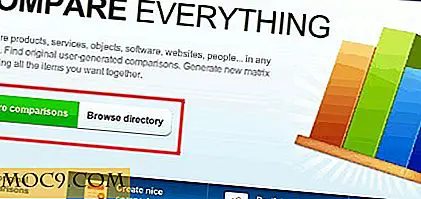Glide OS: Hệ điều hành trực tuyến với 30 GB dung lượng miễn phí [Phần 1]
Các ứng dụng dựa trên web thực sự hữu ích vì thực tế chúng có thể được sử dụng từ bất kỳ máy tính nào mà không cần phải tải xuống hay cài đặt bất cứ thứ gì. Kể từ khi ra mắt hệ điều hành Google Chrome, chúng tôi đã thấy rất nhiều giải pháp điện toán đám mây đến và đi.
Các dịch vụ như Dropbox, iDriveSync cung cấp dung lượng lưu trữ trực tuyến khá lớn trong khi Windows live skydrive nhằm tạo ra một ổ đĩa cứng trực tuyến với 25 GB dung lượng lưu trữ trực tuyến miễn phí.
Nhưng trên thực tế, nó còn hơn cả dung lượng bạn cần cho công việc điện toán hàng ngày. Nếu bạn là một nhân viên web nặng ký, bạn cần các ứng dụng sau theo ý của bạn:
- Bộ xử lý Word - Google Tài liệu, Docs.com và các lựa chọn thay thế tốt.
- Trình chỉnh sửa hình ảnh - Picnick, Trình chỉnh sửa hình ảnh Aviary.
- Khách hàng viết blog.
- Truy cập FTP.
- Bảng tính và bản trình bày.
- Đồng bộ hóa tệp
- Mạng xã hội - Yoono, Tweetdeck, v.v.
- Email, cuộc họp hoặc quản lý dự án.
Danh sách phụ thuộc từ người dùng này sang người dùng khác. Do đó, nhận được tất cả các ứng dụng dưới một mui xe thực sự là một thách thức và Glide OS là một trong những giải pháp toàn diện cho một hệ điều hành dựa trên web
Giới thiệu về Glide OS
Glide OS 4.0 là một giải pháp điện toán đám mây miễn phí, cung cấp một loạt các ứng dụng dựa trên web dưới một chiếc ô. Glide cung cấp khả năng tương thích nền tảng chéo cho Windows, Mac OS X, Linux, Solaris, Android, BlackBerry, iPad, iPhone, iPod, Palm Pre, Symbian và Windows Mobile dựa trên Nhận dạng thiết bị tự động và chuyển mã tệp.
Phần tốt nhất về Glide là nó hoàn toàn miễn phí Quảng cáo, do đó bạn không phải nhìn thấy nhiều quảng cáo biểu ngữ nổi trong thanh bên để sử dụng hệ điều hành trực tuyến miễn phí. Bạn có thể thiết lập nhiều tài khoản người dùng (tối đa 6) và liên kết chúng với tài khoản GLIDE OS của bạn, giống như cách bạn tạo tài khoản người dùng trong các cửa sổ.
Gói miễn phí của Glide OS cho phép bạn sử dụng 30 GB dung lượng lưu trữ trực tuyến trong khi các gói cao cấp cung cấp 250 GB dung lượng lưu trữ trực tuyến khổng lồ với giá 50 đô la một năm.
Thiết lập Glide OS
1. Bắt một tài khoản Glide OS miễn phí khá dễ dàng, chỉ cần vào trang đăng ký và nhập địa chỉ email mà bạn muốn liên kết với tài khoản Glide OS của bạn. Trong khi đăng ký, bạn có thể chọn hoặc bỏ qua tùy chọn nhận tài khoản email miễn phí tại [email protected], như hình dưới đây:

Khi bạn đã nhập thành công tất cả chi tiết, bạn sẽ nhận được email từ nhóm Glide có tên người dùng và mật khẩu.
2. Vào trang đăng nhập hệ điều hành GLIDE và đăng nhập vào tài khoản Glide OS bằng tên người dùng và mật khẩu nhận được trong tài khoản email của bạn.

3. Sau khi đăng nhập, bạn sẽ thấy một máy tính để bàn trực tuyến với rất nhiều ứng dụng và cài đặt cần được cấu hình. Chúng tôi sẽ thảo luận những điều quan trọng nhất, từng bước một.

Định cấu hình Cài đặt của Glide OS và Thiết lập tài khoản người dùng
Nhấp vào liên kết Cài đặt trong thanh tác vụ của Hệ điều hành Glide để mở bảng điều khiển tùy chọn, nơi bạn có thể thiết lập các tài khoản người dùng khác nhau cho bạn bè hoặc thành viên gia đình của mình, tạo tiểu sử hoặc đặt hồ sơ công khai trên Glide của bạn.

Từ tab lưu trữ trong “ Cài đặt -> Chung ”, bạn sẽ có thể thấy lượng dung lượng trực tuyến khả dụng trong tài khoản Hệ điều hành Glide của mình. Tab thông tin người dùng cho phép bạn nhập các chi tiết nhận dạng cơ bản của bạn như Tên, địa chỉ, quốc gia và địa chỉ email được liên kết với tài khoản Glide của bạn. Bảng điều khiển "Thay đổi mật khẩu" cho phép bạn thay đổi mật khẩu tài khoản Glide của mình - tất cả đều rất cơ bản.
Tiếp theo, hãy chuyển đến bảng điều khiển "Cài đặt tiểu sử" và tại đây bạn có thể tải lên hình ảnh để liên kết với hồ sơ của bạn và chọn đặt hồ sơ trên Glide OS của bạn là "công khai" hoặc "riêng tư"

Thay đổi hồ sơ của bạn thành "Công khai" không có nghĩa là hệ điều hành của bạn đang mở để mọi người sử dụng. Điều này có nghĩa là những người dùng Glide khác sẽ có thể tìm thấy bạn bằng cách tìm kiếm tên người dùng của bạn. Nếu bạn muốn giữ mọi thứ riêng tư, hãy bỏ qua bước này.
Thêm tài khoản người dùng khác
Để liên kết nhiều người dùng hơn trong tài khoản Hệ điều hành Glide của bạn, hãy chuyển đến “ Cài đặt -> Người dùng ” và nhập thông tin đăng nhập vào biểu mẫu đăng ký, như được hiển thị bên dưới:

Người dùng sẽ nhận được một lời mời qua email để tham gia lướt, sau đó họ có thể đăng nhập vào cùng một tài khoản GLIDE OS bằng tên người dùng và mật khẩu của họ.
Bạn có thể chọn các quyền truy cập khác nhau cho các tài khoản người dùng khác nhau, ví dụ như cấp quyền đăng nhập hoặc quản lý người dùng khác của hệ điều hành. Tài khoản người dùng cũng có thể được chọn làm tài khoản “Con” với quyền truy cập hạn chế.
Tại sao không thiết lập tài khoản Glide mới cho người dùng khác?
Đúng, bạn có thể thiết lập tài khoản Glide OS mới cho từng thành viên gia đình của mình thay vì tạo tài khoản người dùng trong cùng tài khoản Hệ điều hành Glide. Nhưng suy nghĩ từ góc độ hệ điều hành - bạn có cài đặt nhiều phiên bản hệ điều hành trong cùng một máy tính cho những người dùng khác nhau không?
Sử dụng một tài khoản Glide OS duy nhất sẽ đảm bảo rằng tất cả người dùng có thể truy cập các tệp, thư mục hoặc ứng dụng trong cùng một hệ điều hành Glide, trong khi các tài khoản Glide khác nhau sẽ tạo ra một hệ điều hành khác sẽ không thể quản lý được tại thời điểm sau này. Người dùng của bạn sẽ không thể truy cập tệp, phim, ảnh được lưu trữ trong tài khoản Hệ điều hành Glide của bạn, điều này sẽ đánh bại toàn bộ mục đích của việc sử dụng hệ điều hành trực tuyến.
Đây là phần đầu tiên của việc sử dụng Glide OS - một hệ điều hành trực tuyến. Phần tiếp theo bao gồm nhiều chức năng hơn
- Đồng bộ hóa tệp từ máy tính để bàn của bạn với Glide OS
- Quản lý tệp và thư mục
- Sử dụng ứng dụng lướt - chỉnh sửa ảnh, xử lý văn bản, email, cuộc họp và hơn thế nữa
- Tùy chỉnh màn hình Glide của bạn
Hãy tiếp tục theo dõi phần tiếp theo của việc sử dụng Glide OS và cho chúng tôi biết suy nghĩ của bạn trong phần bình luận.